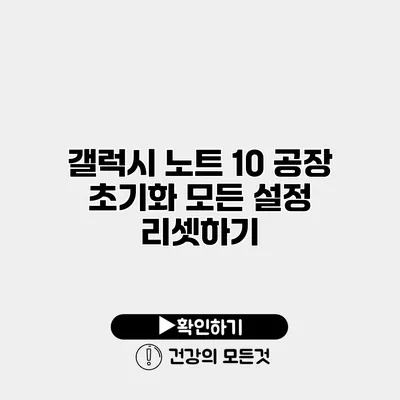갤럭시 노트 10 공장 초기화는 스마트폰을 깨끗하게 리셋하고 싶을 때 가장 유용한 방법이에요. 이 과정은 사용자가 설정한 모든 정보와 데이터를 삭제하고, 기본 상태로 되돌리는 것이죠. 간단하지만 중요한 과정을 통해 더 나은 사용자 경험을 얻을 수 있어요.
✅ 공장 초기화 후 데이터 복원 방법을 알아보세요.
공장 초기화란 무엇인지 이해하기
공장 초기화는 스마트폰을 처음 출고 상태로 되돌리는 과정을 의미해요. 이 과정에서는 모든 앱, 파일, 설정이 지워지기 때문에 많은 사용자들이 신중하게 고려해야 해요.
공장 초기화의 주요 필요성
- 성능 향상: 사용한 지 오래된 기기는 성능이 저하될 수 있어요. 초기화를 통해 시스템 리소스를 다시 최적화 할 수 있죠.
- 데이터 삭제: 기기를 다른 사용자에게 양도하거나 판매할 때, 개인 정보를 안전하게 삭제할 수 있어요.
- 문제 해결: 기기가 이상하게 작동하거나 속도가 느릴 때, 초기화를 통해 문제를 해결할 수 있어요.
공장 초기화의 긍정적/부정적 측면
| 긍정적 측면 | 부정적 측면 |
|---|---|
| 성능 향상 | 모든 데이터 삭제 |
| 저렴한 문제 해결 방법 | 초기화 후 설정 필요 |
| 개인 정보 보호 | 앱 데이터 복구 불가 |
✅ 아이폰 공장 초기화 후 어떻게 설정하는지 알아보세요.
공장 초기화 방법
갤럭시 노트 10의 공장 초기화는 두 가지 방법으로 진행할 수 있어요: 설정 메뉴를 통한 방법과 하드웨어 버튼 조합을 통한 방법. 아래에서 각각의 방법을 자세히 설명할게요.
설정 메뉴를 통한 초기화
-
먼저, 데이터 백업하기: 초기화 후 복구할 수 있도록 데이터를 백업하세요. 클라우드 서비스인 삼성 클라우드나 구글 드라이브를 사용할 수 있어요.
-
설정 메뉴 접근하기: 홈 화면에서 ‘설정’을 선택해요.
-
일반 관리 선택: ‘일반 관리’ 메뉴를 선택합니다.
-
초기화 선택: 초기화 옵션에서 ‘공장 데이터 초기화’를 클릭하세요.
-
유의 사항 확인: 모든 데이터를 삭제하겠다는 경고 메시지가 나타나면 확인해주세요.
-
초기화 실행: ‘초기화’ 버튼을 눌러주세요. 기기가 재부팅되고 초기화가 시작됩니다.
하드웨어 버튼 조합을 통한 초기화
만약 설정 메뉴로 들어갈 수 없는 상황이라면, 하드웨어 버튼을 사용해서 초기화를 진행할 수 있어요.
-
전원 끄기: 우선 전원 버튼을 눌러 기기의 전원을 꺼주세요.
-
버튼 조합 사용하기: 전원 버튼, 볼륨 크게 버튼, 그리고 빅스비 버튼을 동시에 눌러 주세요.
-
복구 모드 진입: 삼성 로고가 나타나면 버튼을 떼고, 복구 모드로 진입합니다.
-
볼륨 버튼으로 선택: ‘Wipe data/factory reset’ 옵션을 볼륨 버튼으로 선택하고 전원 버튼으로 확인해요.
-
초기화 확인: ‘Yes’를 선택하고 초기화를 진행하세요.
-
재부팅: 초기화가 완료되면, 기기를 재부팅 합니다.
✅ 갤럭시 노트 10의 초기화 방법과 팁을 지금 바로 알아보세요.
초기화 후 해야 할 일
공장 초기화를 마쳤다면, 이제 기기를 사용하기 위해 몇 가지 할 일이 있어요.
- 데이터 복원: 백업해 놓은 데이터를 삼성 클라우드나 구글 드라이브에서 복원하세요.
- 앱 설치: 필요한 앱을 다시 설치하고, 설정을 조정해야 해요.
- 기기 설정: Wi-Fi와 블루투스 설정 등을 다시 해야 해요.
결론
갤럭시 노트 10의 공장 초기화는 스마트폰 사용을 보다 쾌적하게 만들어줄 수 있는 효과적인 방법이에요. 데이터 손실 우려가 없도록 사전에 백업을 꼭 해두고, 초기화 이후에는 필요한 설정을 다시 해주어야 해요. 이러한 절차를 통해 우리는 스마트폰의 성능을 최적화하고, 여러 문제를 해결할 수 있어요. 안전하고 성공적인 초기화를 위해 과정을 주의 깊게 따라해 보세요.
이제 갤럭시 노트 10의 공장 초기화 방법을 잘 알게 되었으니, 필요한 경우 주저하지 말고 진행해보세요!
자주 묻는 질문 Q&A
Q1: 공장 초기화란 무엇인가요?
A1: 공장 초기화는 스마트폰을 처음 출고 상태로 되돌리는 과정으로, 모든 앱, 파일, 설정이 삭제됩니다.
Q2: 공장 초기화를 해야 하는 주요 이유는 무엇인가요?
A2: 성능 향상, 데이터 삭제, 문제 해결 등의 이유로 공장 초기화를 고려할 수 있습니다.
Q3: 갤럭시 노트 10의 공장 초기화 방법은 어떤 것이 있나요?
A3: 설정 메뉴를 통해 초기화하거나 하드웨어 버튼 조합을 통해 초기화할 수 있습니다.